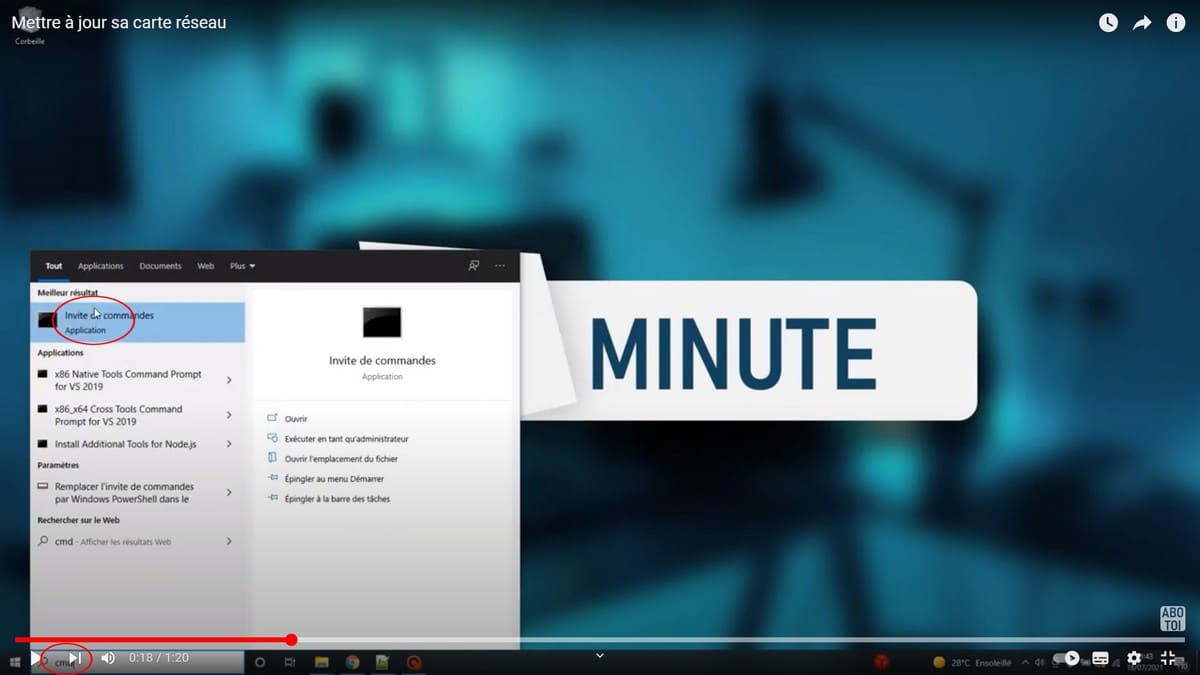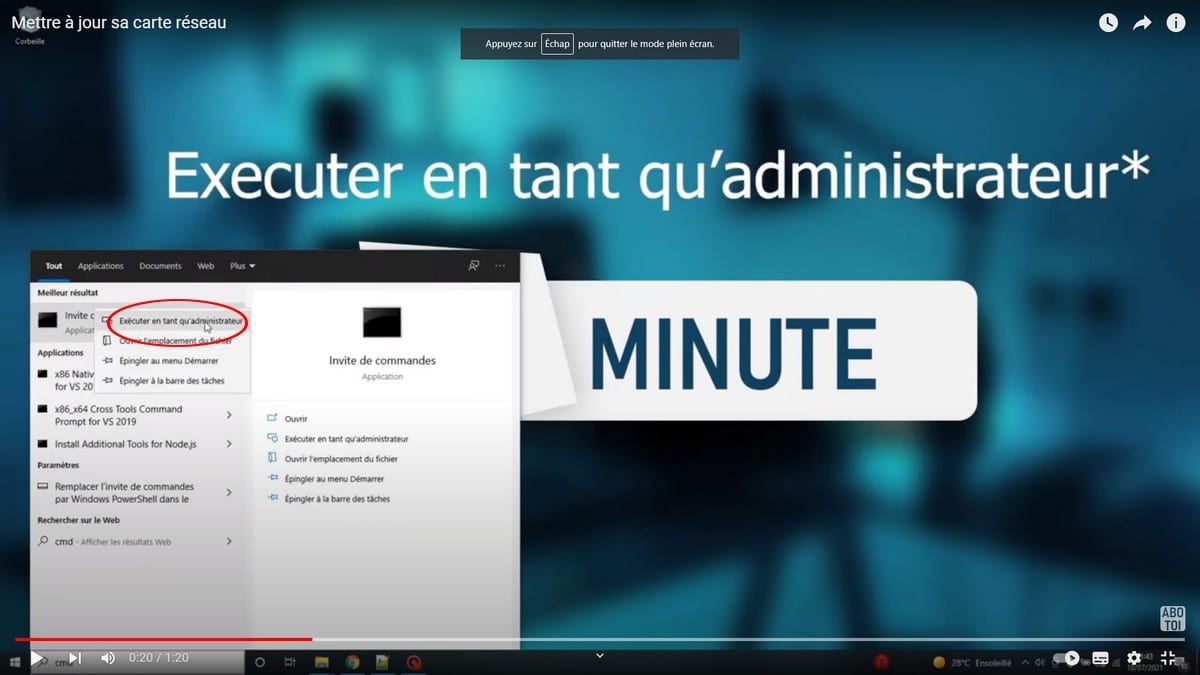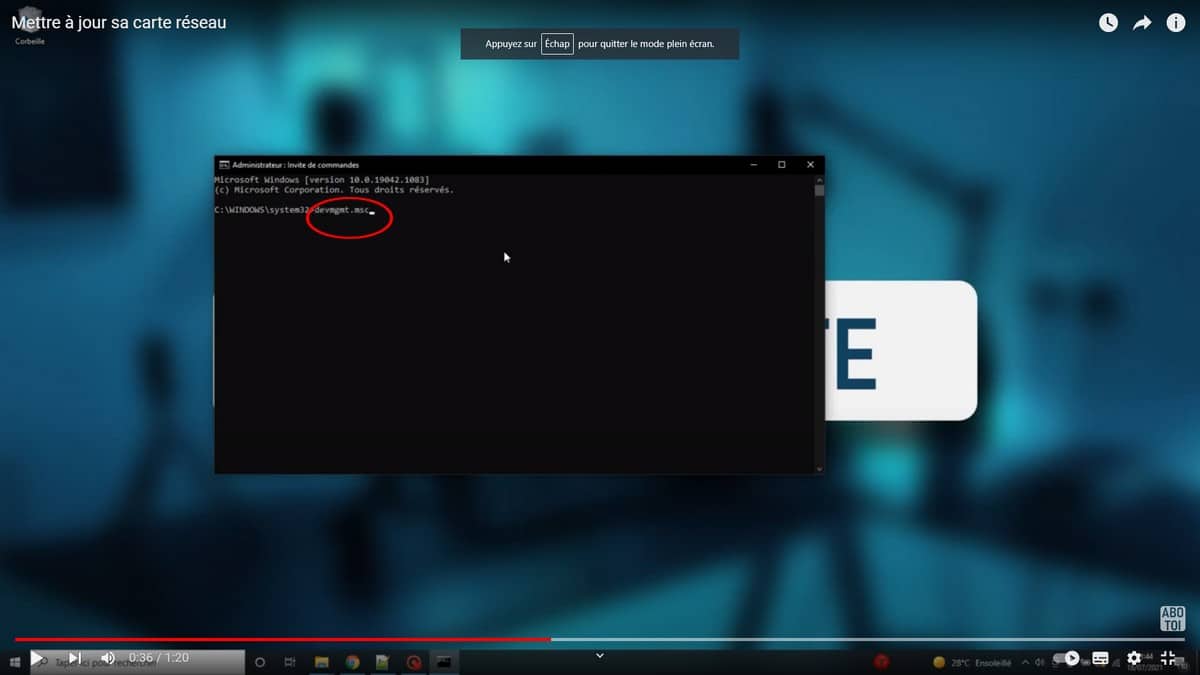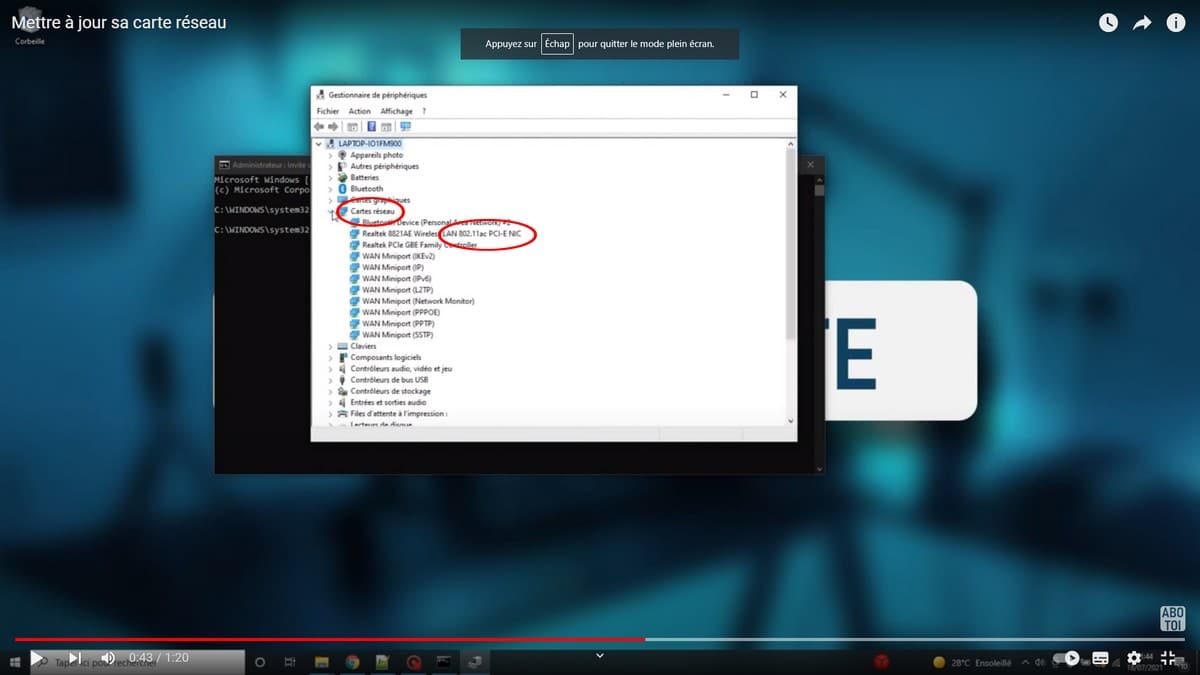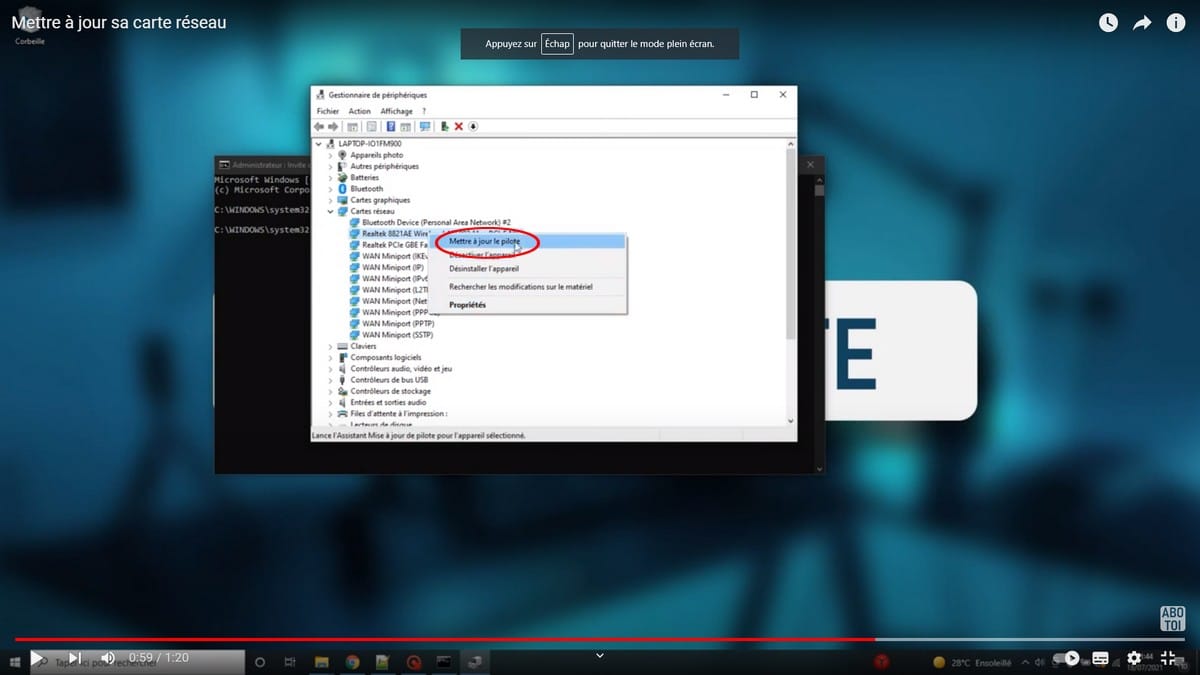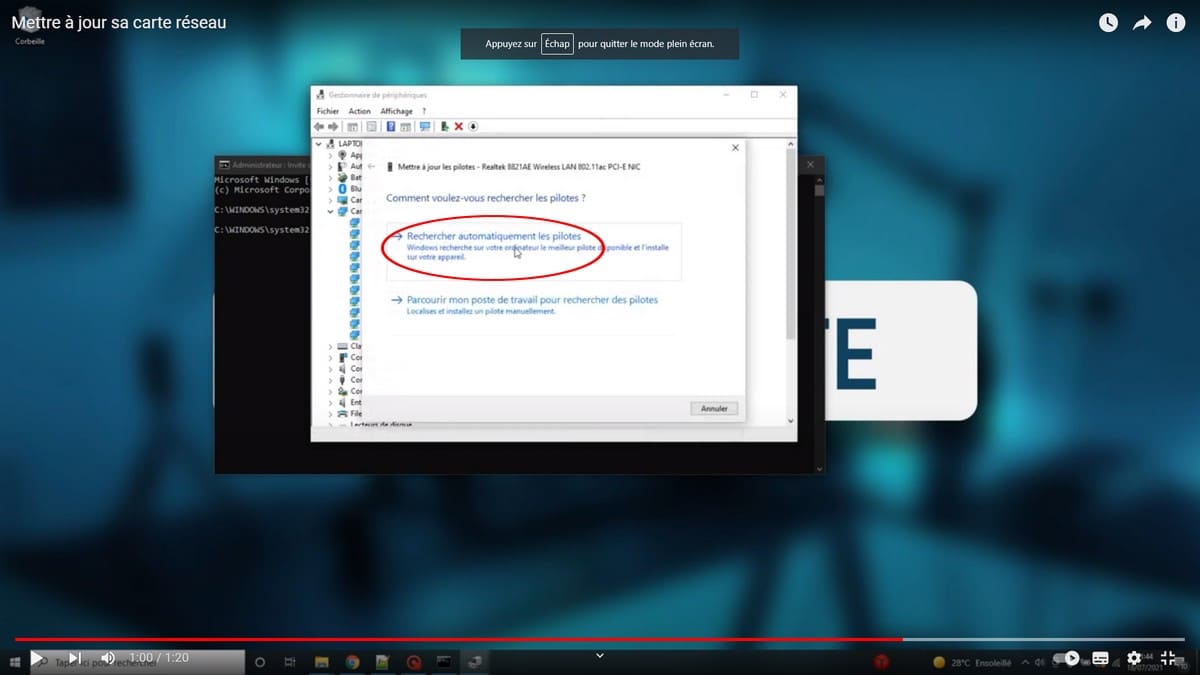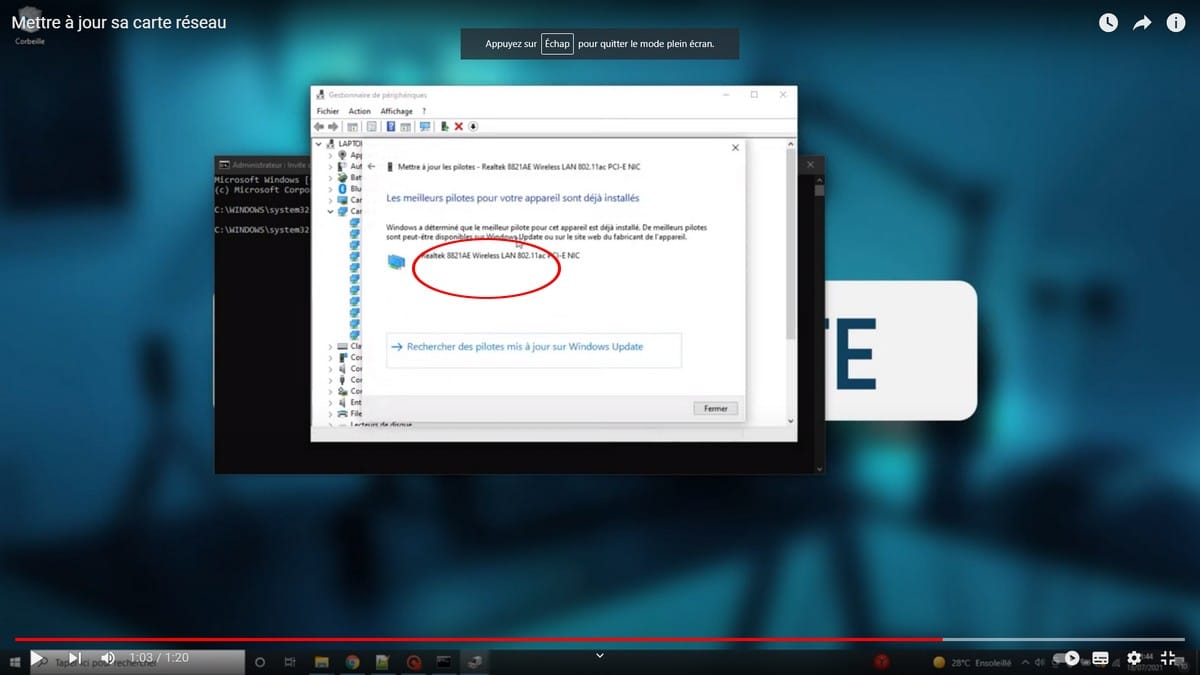Die Netzwerkkarte ist die Schnittstelle, die Ihren Computer und das Netzwerk verbindet. Diese Karte empfängt die vom Computer übermittelten Daten, um sie an ein anderes mit dem Netzwerk verbundenes Gerät zu übertragen. Es kontrolliert auch alle Daten sowie die ausgetauschten Flüsse. Die Netzwerkkarte empfängt Informationen vom Netzwerk, um sie zu transkribieren und von Ihrem Computer lesen und verarbeiten zu lassen. Dadurch gewährleistet die Netzwerkkarte den Austausch sowie die Übertragung von Daten zwischen Ihrem PC und den anderen an Ihr Netzwerk angeschlossenen Geräten. Lassen Sie uns in diesem Artikel gemeinsam herausfinden, wie Sie Ihre Netzwerkkarte aktualisieren können.
Dieses Erklärvideo zeigt Ihnen im Detail die Schritte, die Sie zur Aktualisierung Ihrer Netzwerkkarte befolgen müssen:
Wie aktualisiere ich meine Netzwerkkarte?
Wenn Sie ein Problem mit Ihrer Internetverbindung haben, ist es möglicherweise die bessere Idee, die Netzwerkkarte zu aktualisieren. Gehen Sie dazu wie folgt vor:
- Geben Sie zunächst cmd in Ihre Suchleiste ein.
- Klicken Sie dann mit der rechten Maustaste auf die Eingabeaufforderung.
- Klicken Sie dann auf „Als Administrator ausführen“ (zu Ihrer Information: Sie können keine Aufgaben ausführen, wenn Sie kein Administrator sind).
- Jetzt benötigen Sie einen Administratorcode;
- Geben Sie im sich öffnenden Fenster devmgmt.msc ein und klicken Sie dann auf die Eingabetaste.
- Der Gerätemanager wird angezeigt. Suchen Sie nach der Netzwerkkarte.
- Es erscheint eine ganze Liste. Suchen Sie Ihre Netzwerkkarte. Identifizieren Sie dazu Ihre Netzwerkkarte anhand des Codes 802. (Eine Erweiterung, die dem WLAN-Standard entspricht);
- Klicken Sie mit der rechten Maustaste auf die Netzwerkkarte und aktualisieren Sie dann den Treiber.
- Dann automatisch nach Treibern suchen;
- Windows teilt Ihnen mit, ob die neueste Version verfügbar ist.
- Installieren Sie diese Version;
- Und schließlich starten Sie Ihren Computer neu, um die Änderungen zu übernehmen.
Sobald diese Schritte abgeschlossen sind, ist Ihre Netzwerkkarte auf dem neuesten Stand und Sie können sie für Ihre Internetverbindungen verwenden und die Karte kann ihren üblichen Vorgang ausführen.